辅助功能键盘是一种屏幕键盘,在macOS上键入和执行其他操作,而无需使用Mac的硬件键盘,该怎么显示辅助键盘呢?下面我们就来看看详细的教程。
1、打开系统偏好设置。
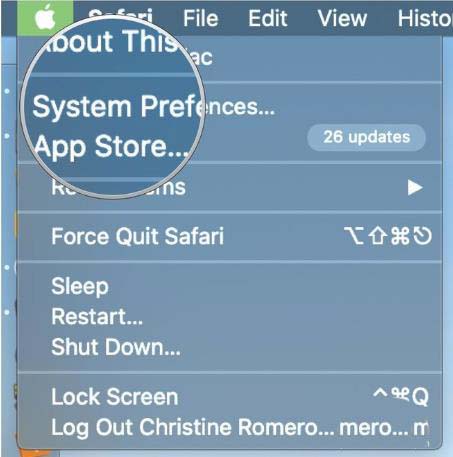
2、单击辅助功能。
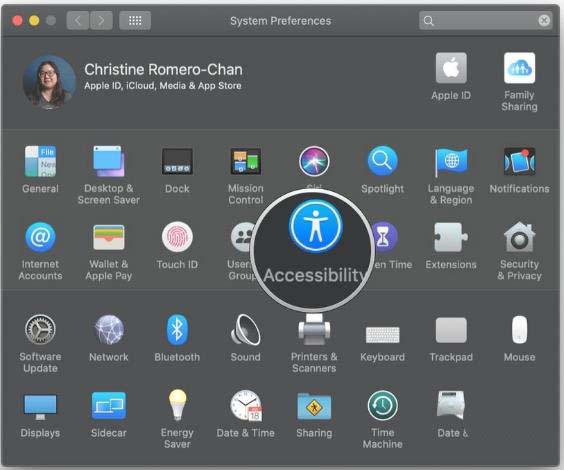
3、单击键盘。
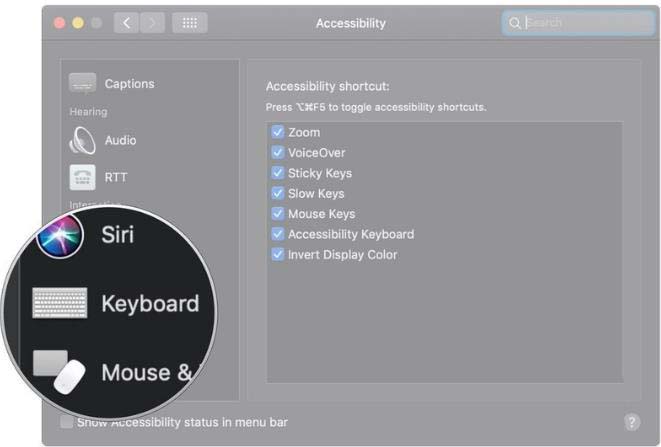
4、单击辅助功能键盘。
macOSCatalina10.15.5正式版值得升级吗 macOSCatalina10.15.5更新了什么
macOSCatalina10.15.5正式版值得升级吗?macOSCatalina10.15.5正式版更新了什么?下文中为大家带来了详细的介绍,感兴趣的朋友不妨阅读下文内容,参考一下吧
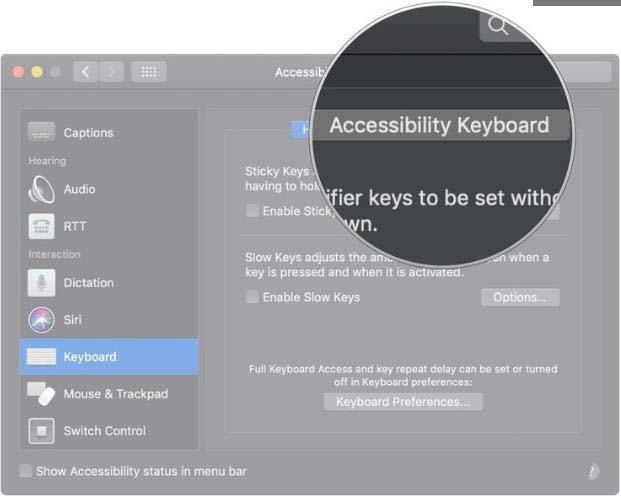
5、单击复选框以启用屏幕上的辅助功能键盘
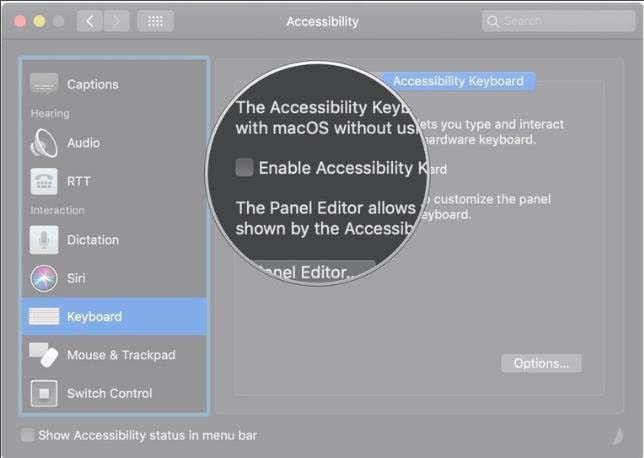
6、如果要打开面板编辑器,请单击“ 面板编辑器”。
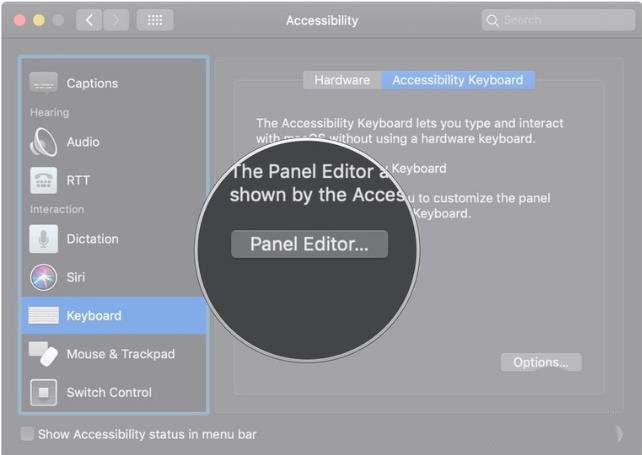
7、单击选项...以查看辅助键盘的各种选项。
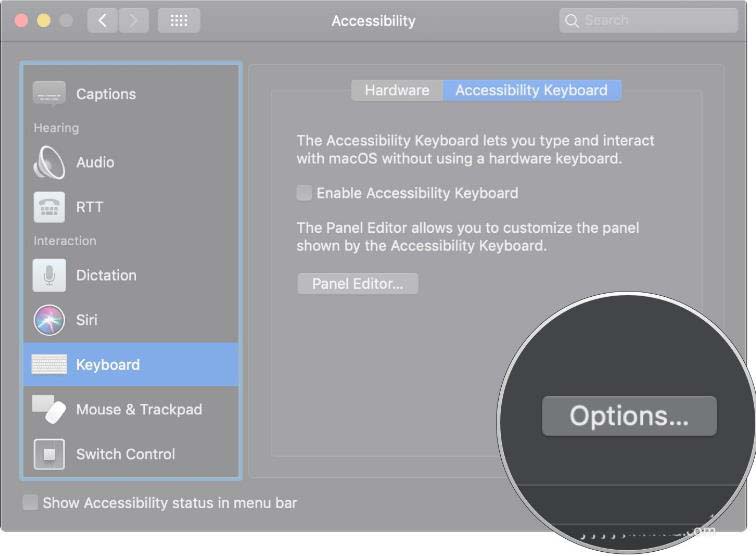
以上就是mac辅助功能键盘设置方法,希望大家喜欢,请继续关注脚本之家。
相关推荐:
macOSCatalina10.15.5Beta4值得升级吗 macOSCatalina10.15.5Beta4更新了什么
macOSCatalina10.15.5Beta4值得升级吗?macOSCatalina10.15.5Beta4更新了什么?下文中为大家带来了详细的介绍,感兴趣的朋友不妨阅读下文内容,参考一下吧






